قام iPhone بتخزين بياناتك المهمة ، مثل جهات الاتصال ومحفوظات الدردشة والملفات وما إلى ذلك.لا أحد يريد أن يفقد الاتصال بشركاء العمل أو الأشخاص المهمين الآخرين.تمامًا كما تقوم بعمل نسخة احتياطية من البيانات المهمة على جهاز الكمبيوتر الخاص بك ، يجب أيضًا نسخ بيانات iPhone الخاصة بك احتياطيًا.
إذا كنت تفكركيف اي فوندعمبالنسبة لجهاز الكمبيوتر الشخصي أو جهاز Mac ، في هذه المقالة ، لدينا 3 طرق مختلفة لـنسخ iPhone احتياطيًا إلى iCloudأو الكمبيوتر الشخصي.
المحتويات
كيفية عمل نسخة احتياطية من iPhone؟
إذن ما هي أهمية النسخ الاحتياطي ولماذا يجب أن يكون منتظمًاiPhone النسخ الاحتياطي؟إذا فقدت iPhone الخاص بك ، يمكنك استعادة معظم البيانات من النسخ الاحتياطية السابقة.ما هي البيانات التي تستحق النسخ الاحتياطي؟قبل أن تقرر ، كيفية عمل نسخة احتياطية كاملة لجهاز iPhone حتى لا تندم على عدم حفظ بعض البيانات.
يحب بعض الأشخاص نسخ البيانات احتياطيًا إلى القسم المحلي للكمبيوتر ، ويحب البعض تحميل ملف النسخ الاحتياطي على السحابة.في الواقع ، يمكنك إكمالها بسهولة.تتطلب إستراتيجية النسخ الاحتياطي الآمن أيضًا نسخًا احتياطيًا عبر الإنترنت وغير متصل.في القسم التالي ، ستتعرف علىiPhone النسخ الاحتياطيالبياناتالطريقة الأكثر شيوعًا.
كيفية عمل نسخة احتياطية من iPhone على iCloud؟
يعد نسخ iPhone احتياطيًا إلى iCloud أسرع طريقة لحفظ البيانات ، لأنك لست بحاجة إلى تثبيت برنامج على جهاز الكمبيوتر الخاص بك أو توصيل جهاز iPhone بجهاز الكمبيوتر الخاص بك.ستكتمل العملية برمتها على جهاز iPhone الخاص بك.العوامل الوحيدة التي تحتاج إلى أخذها في الاعتبار هي تخزين iCloud وسرعة الإنترنت.
لديك مساحة تخزين مجانية تبلغ 5 جيجابايت ، وهو ما يكفي عادةً لتخزين نسخة احتياطية كاملة من iPhone لأن البيانات الموجودة على الخادم (مثل التطبيق نفسه) لن يتم حفظها في النسخة الاحتياطية.يجب أن تكون حالة الشبكة مستقرة ، وإلا فقد تتوقف العملية إلى الأبد.
خطوات نسخ iPhone احتياطيًا إلى iCloud بسيطة:
- تأكد من توصيل جهاز iPhone الخاص بك بشبكة Wi-Fi.
- انقر علىعلى الشاشة الرئيسية的設置طلب.
- اضغط علىأبل الهويةالاسم.
- اختر iCloud هنا.
- ثم حدد النسخ الاحتياطي.
- تمكين النسخ الاحتياطي على iCloud.
يمكنك ترك المهمة لـ iCloud ، لأنها ستقوم تلقائيًا بعمل نسخ احتياطية على iCloud في الليل.إذا كنت تريد نسخ iPhone احتياطيًا على الفور ، فانقر على "نسخ احتياطي الآن".
كيفية عمل نسخة احتياطية من iPhone على Mac أو الكمبيوتر الشخصي (باستخدام iTunes)
iTunes هو أيضًا برنامج شائع لعمل نسخ احتياطية من iPhone.بل هو أيضاتفاح的برنامج النسخ الاحتياطي الرسمي على iPhone.يقوم iTunes و iCloud بحفظ نفس البيانات تقريبًا ، ولكن إذا قمت بالفعل بحفظ الصور والرسائل والبيانات الأخرى على iCloud ، فلن يقوم iTunes بحفظ البيانات مرة أخرى.مقارنة بـ iCloud ، يمكنك حفظ نسخ احتياطية غير محدودة من iPhone على جهاز الكمبيوتر الخاص بك مجانًا ، دون الانتظار عندما تكون حالة الشبكة سيئة.
ما عليك سوى تثبيت iTunes على جهاز الكمبيوتر الخاص بك وإجراء نسخ احتياطي لجهاز iPhone بنقرة واحدة.
- استخدم كبل USB لتوصيل iPhone بالكمبيوتر وإبقاء الشاشة مفتوحة.
- افتح iTunes وانقر على أيقونة iPhone أسفل القائمة.
- انقر فوق النسخ الاحتياطي الآن لعمل نسخة احتياطية من iPhone.
قد تستغرق العملية برمتها 15 دقيقة.بعد ذلك ، يمكنك فصل جهاز iPhone عن الكمبيوتر.
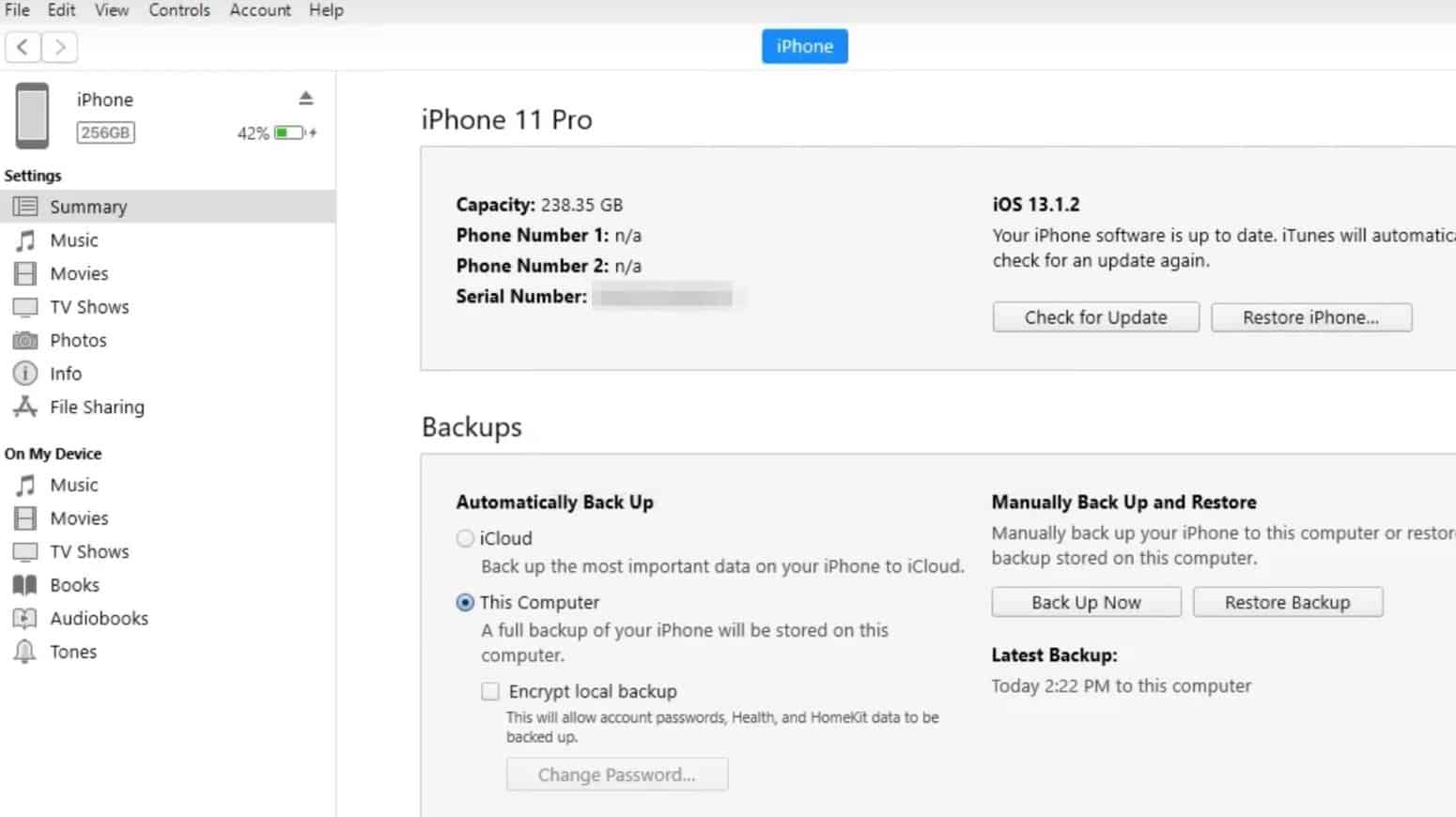
النسخ الاحتياطي لبيانات iPhone المحددة إلى الكمبيوتر
يمكن لـ iCloud و iTunes عمل نسخة احتياطية كاملة من iPhone ، ولكن لن يسمح لك أي منهما بمشاهدة بيانات محددة.لن تصبح البيانات عامة إلا بعد استعادة الجهاز.إذا كنت ترغب في عرض بياناتك قبل نسخها احتياطيًا ، فجرب طريقة جديدة.
AOMEI MBackupper هو برنامج مجانيبرنامج النسخ الاحتياطي على iPhone.يمكن استخدامه لعمل نسخة احتياطية من الصور ومقاطع الفيديو والموسيقى وجهات الاتصال والرسائل من iPhone إلى الكمبيوتر.
تعرف على كيفية جعل بيانات iPhone الخاصة بك مرئية.
- قم بتثبيت AOMEI MBackupper على الكمبيوتر ، وقم بتوصيل iPhone بالكمبيوتر باستخدام كابل USB.
- اختر Custom Backup على الشاشة الرئيسية.
- انقر فوق رمز وظيفة iPhone لعرض البيانات.
- معاينة البيانات الخاصة بك وتحديد العناصر التي تحتاجها.ثم انقر فوق النسخ الاحتياطي.
- انقر فوق بدء النسخ الاحتياطي لعمل نسخة احتياطية من iPhone بسرعة.
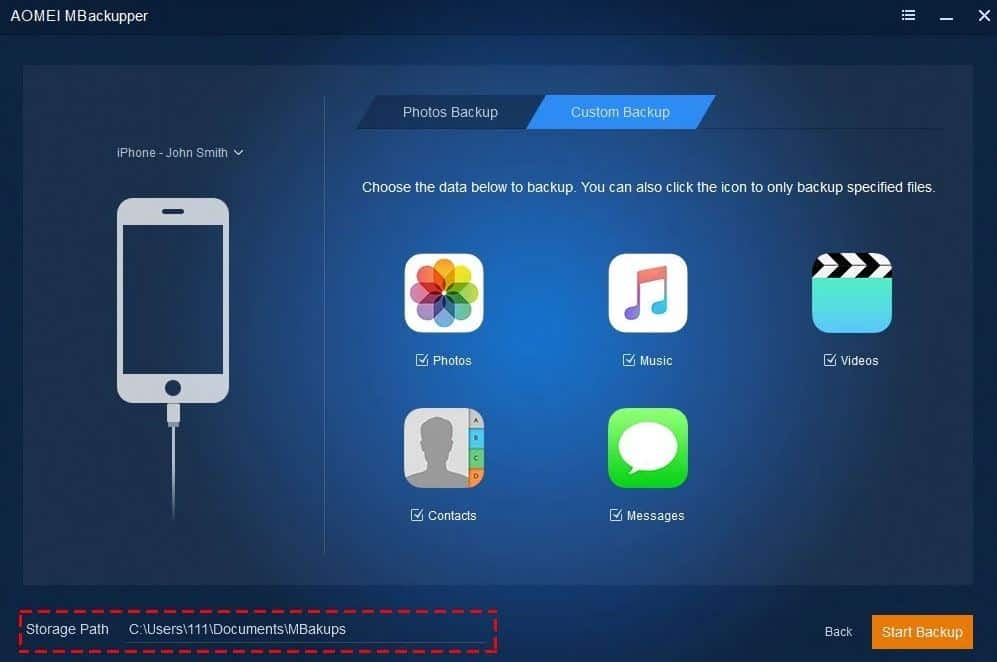
قد تكون بيانات iPhone الخاصة بك مهمة للغاية ، وأفضل طريقة لحماية بياناتك المهمة هي عمل نسخة احتياطية من iPhone.يخبرك هذا المقطع بثلاث طرق لدعم iPhone.اختر واحدًا تريده لحفظ ما تريد.

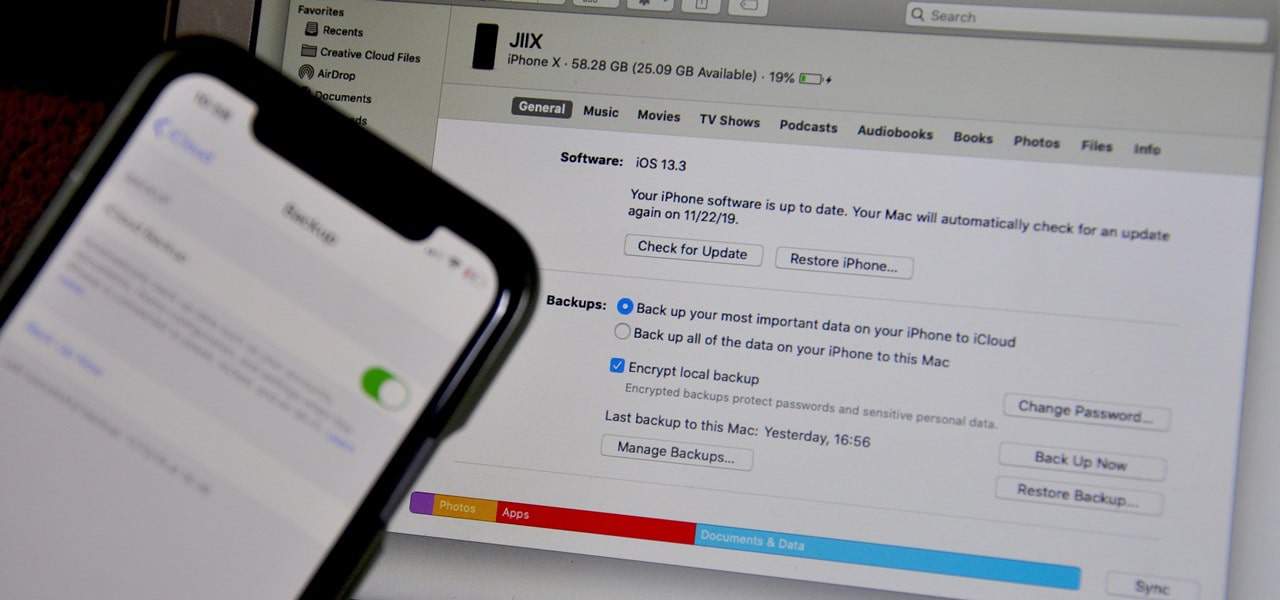
![لا يمكن تشغيل iPhone بعد تحديث iOS 14؟ [4 حلول]](https://oktechmasters.org/wp-content/uploads/2021/09/25142-iphone-wont-turn-on-after-update.jpg)


